възстановяване на системата с помощта на Kaspersky спасителен диск

Как да създадете стартиращ USB флаш устройство Kaspersky Rescue Disk
Изтеглете помощната програма Kaspersky Rescue Disk може да освободи от официалния сайт на Kaspersky Lab: kaspersky.ru/virus-scanner.
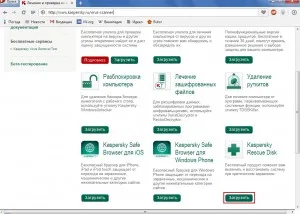
За да се зареди с помощта на Kaspersky Rescue Disk, трябва да създадете диск за зареждане или стартиращ USB флаш устройство. За създаване на диск за зареждане, можете да използвате всеки подходяща програма за писане на ISO изображения на CD / DVD, като Nero Burning ROM или Ulatra ISO. Създаване на стартиращ флаш устройство е най-удобно с помощта на специален инструмент Kaspersky Rescue Disk USB магистър. Свободен да изтеглите програмата от тук.
За да запишете образите за отстраняване на Kaspersky Rescue Disk USB магистър и да се свържете флаш устройството. След това, като го направите записите, посочете пътя до Kaspersky Rescue Disk, изберете USB-устройство и натиснете Start.
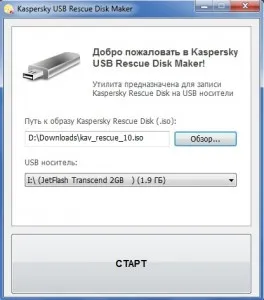
След заснемане на съобщението трябва да бъде, че Kaspersky Rescue Disk е записан успешно. Всички стартиращ флаш устройство е готово, сега остава само да се започне с нея.
Стартирайте програмата и PC възстановяване
първото нещо, което трябва да въведете настройките на BIOS на вашия компютър и да го настроите да зареди от флаш памет, за да стартирате виртуална обвивка (или шофиране, принципът на действие е един и същ). В различните версии на BIOS настройките може да са различни, но обикновено, той трябва да зададете USB стойността на опцията Boot Priority Device (името на USB флаш памет). След това, при по-нататъшно зареждане на компютъра, ще се проведе на виртуалната черупка Kaspersky Rescue Disk.
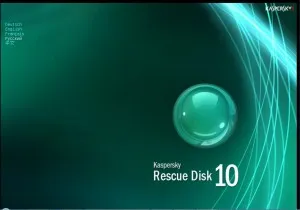
Когато стартирате Kaspersky Rescue Disk, първо трябва да изберете езика с клавишите стрелки клавиатурата и бутона Enter. След това натиснете 1, за да приемете лицензното споразумение.
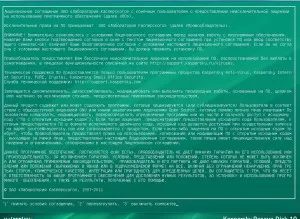
В следващия меню изберете графичен режим и натиснете Enter.
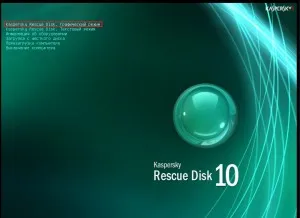

Ако е необходимо, можете да регулирате нивото на тестовете, и какви действия да се извърши, когато бъде открита заплаха.
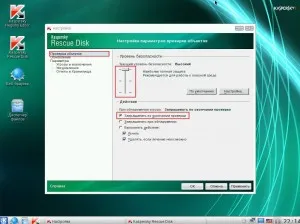
След края на системата за възстановяване, рестартирайте компютъра и настройте BIOS да зареди от HDD (или SSD, ако имате твърдотелен диск).
Ако имате още въпроси - БЕЗПЛАТНО Ние ще отговорим на тях в VC.